
- •Практическая часть
- •Лабораторная работа 2 Моделирование объектов на основе примитивов
- •Теоретическая часть
- •Практическая часть
- •Лабораторная работа 3 Основы сеточного моделирования
- •Теоретическая часть
- •2. Выбираем из списка модификаторов ffd 4x4x4.
- •Лабораторная работа 4
- •3D Studio max. Основы работы со сплайнами
- •Теоретическая часть
- •Практическая часть
- •Создание 3d объекта «одноэтажный дом».
- •Лабораторная работа 5
- •3D Studio max. Создание моделей методом лофтинга Цель работы: Использование лофтинга для моделирования трехмерных объектв в 3d studio max Теоретическая часть
- •Практическая часть Задание 1 Создание штор в 3d max с помощью модификатора Loft.
- •Лабораторная работа 6 Моделирование с использованием булевых операций
- •Теоретическая часть
- •Последовательность применения булевых операций
- •Практическая часть Пример использования Boolean
- •Лабораторная работа 7.
- •3D Studio max. Работа с материалами
- •Теоретическая часть
- •Практическая часть
- •Лабораторная работа №8 Основы освещения сцены
- •Теоретическая часть
- •Лабораторная работа 9 Введение в анимацию
- •Теоретическая часть
- •Список используемой литературы:
- •А. С. Стиренко, 3ds Max 2009-2011. Самоучитель - дмк Пресс, 2011 г.
- •Питер Ратнер, Трехмерное моделирование и анимация человека, - Вильямс, 2011 г.
- •С.М. Тимофеев, «3ds Max 2011» - бхв-Петербург,2011
Практическая часть
Задание 1
Сначала изменим системные настройки. В 3d max есть своя мера длинны - unit. Вы можете сами задать чему будет равен 1 unit (нескольким метрам или миллиметрам), а так же указать в каких единицах программа будет выводить размеры объектов. Заходим во вкладку Customize - Unit Setup ...
В разделе Display Unit Scale выбираем Centimeters (сантиметры) из вкладки Metric.
Нажимаем System Unit Setup и задаем что 1 Unit = 3,0 Centimeters.
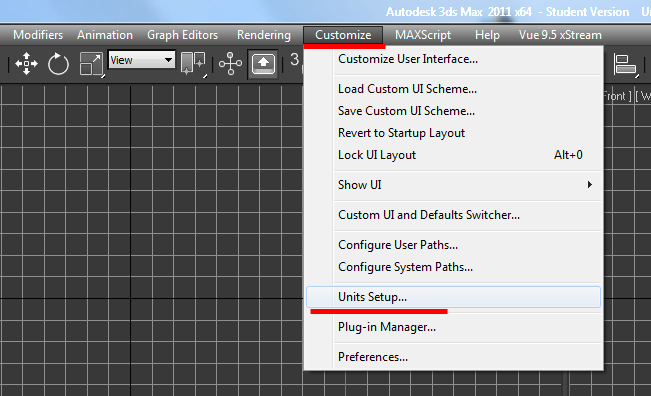
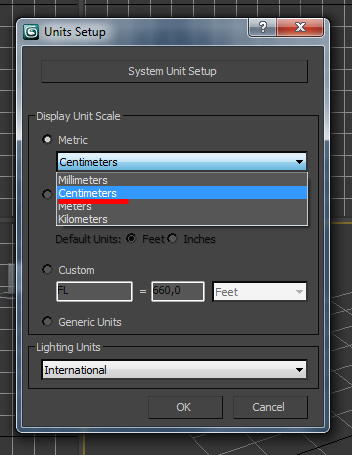

Рисунок 5 - изменение системных настроек
Приступаем к моделированию:
Сначала создаем стол:
1. Создаем ChamferBox с нужными параметрами: Жмем Create - Geometry, выбираем Extended Primitives вместо Standart Primitives далее жмем на ChamferBox и создаем его в окне перспективы. Задаем параметры:
Length 200cm; Width 100cm; Height 3cm; Fillet (фаска) 0,2cm. Цвет выбираем, коричневый.
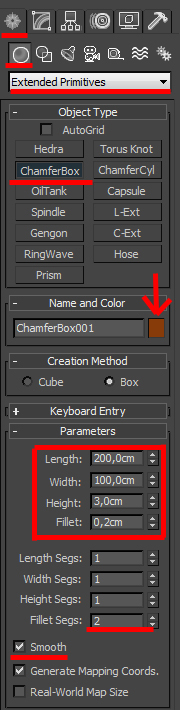
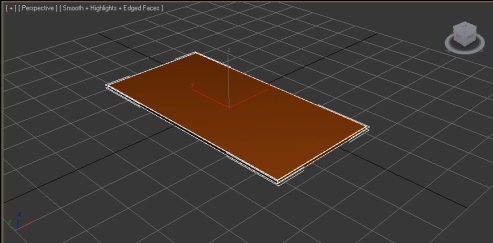
2. Копируем (перемещаем вниз с нажатой клавишей Shift), указываем нужные размеры (переходим во вкладку Modify), ставим на место ножки
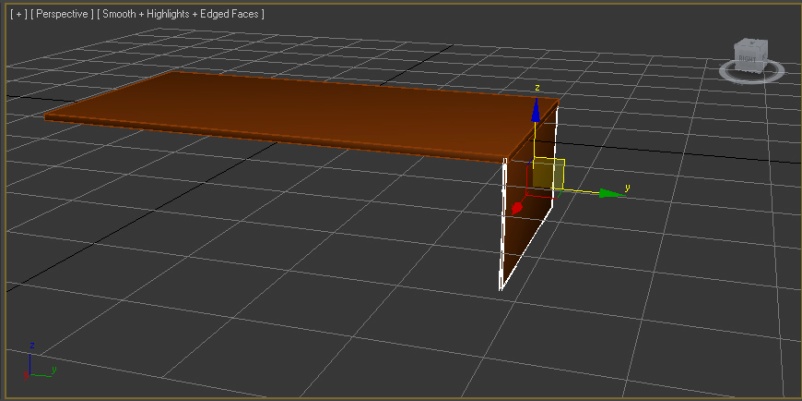
3. Снова копируем (передвигаем нажатой клавишей Shift), сдвигая ближе к центру стола:
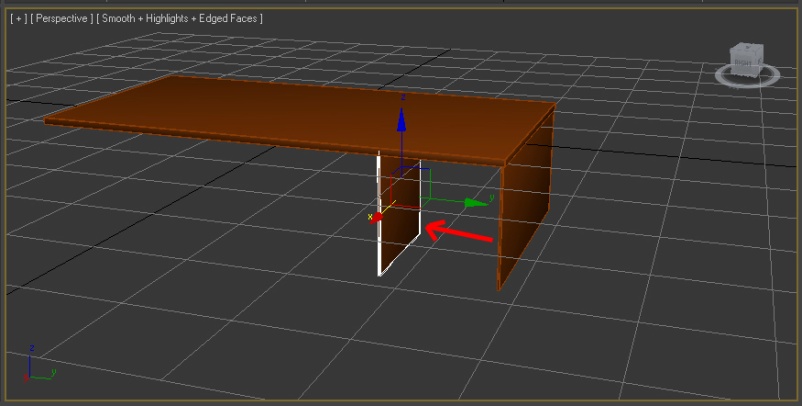
4. Теперь нам потребуется повернуть объект ровно на 90 градусов. Как это сделать... вверху нажать на кнопку правой кнопкой мыши (как указано на скриншоте), вы попадаете на Grid and Snap Settings. Напротив Angle вписать 5, 10 или 15 градусов. Далее если кнопка будет нажата, то поворачивая объекты они будут поворачиваться на градус кратный указанному. Т.е. если вы указали 10 градусов, то повернуть объект вы сможете на 10-20-30-40-50-60-70-80-90-100 и так далее градусов. Указать вы можете любое числа как вам удобно. У меня обычно стоит 5 градусов.
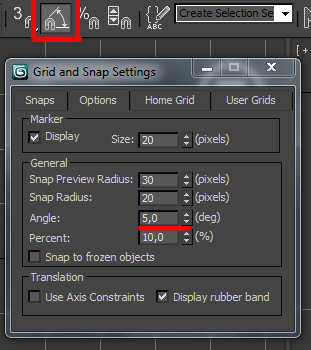
5. Теперь с нажатой клавишей Shift поворачиваем box на 90 градусов, вновь указываем нужные размеры и ставим между двумя предыдущими боксами, что бы получилась нижняя полка:

6. Копируем нашу полку вверх (перемещаем с нажатой клавишой Shift), в появившемся меню указываем количество копий (Numbers of Copies) 3 или 4, как хотите. Тип копирования ставим Instance.
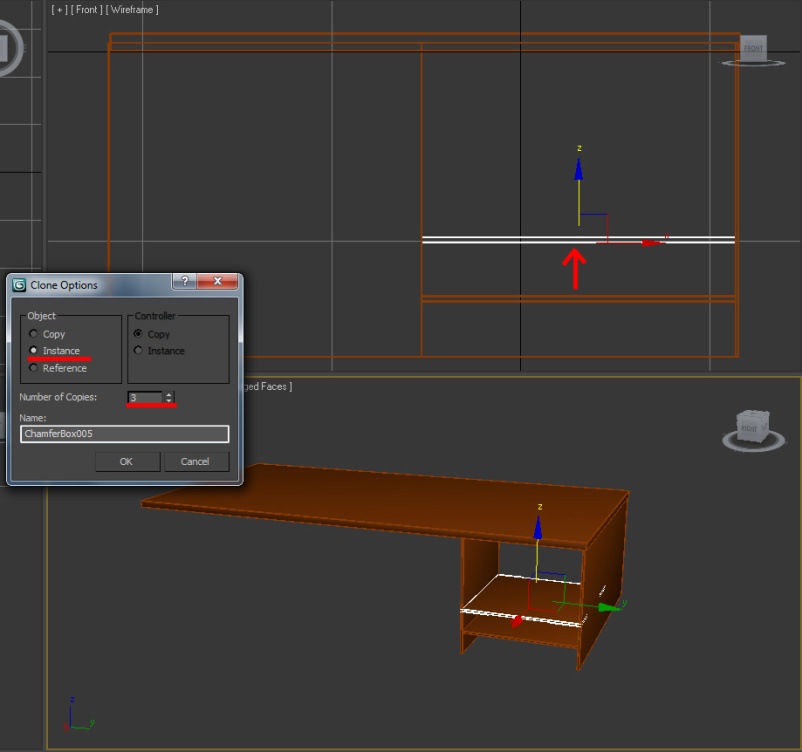
После того как вы создали копии полок с типом копирования Instance, вы можете масштабировать одну из полок, при этом будут одинаково масштабироваться и остальные копии. Попробуйте уменьшить толщину полок.
7. Копируем боковую ножку стола на другой край:
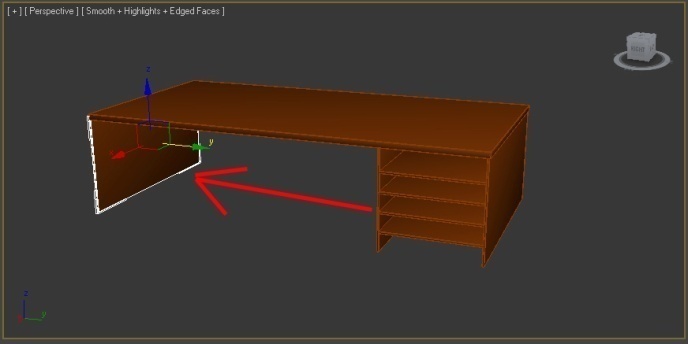
Стол готов, но можно добавить ещё несколько элементов (например выезжающую полку для клавиатуры)
Теперь стул.
1. Создаем ChamferBox с нужными параметрами и меняем цвет:
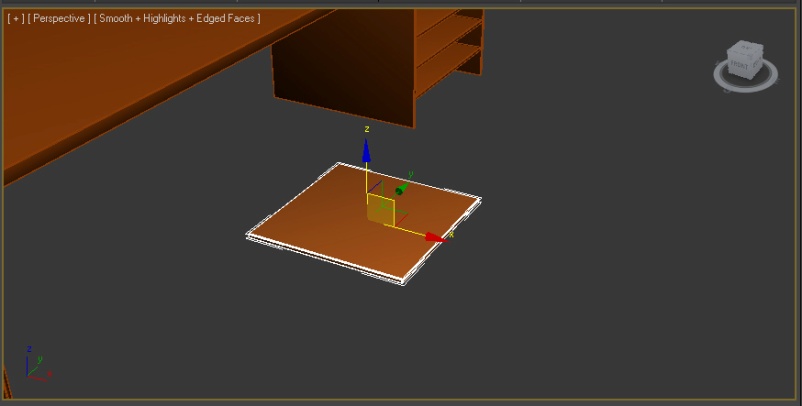
2. Копируем, изменяем размеры, ставим на место ножек 4 копии:
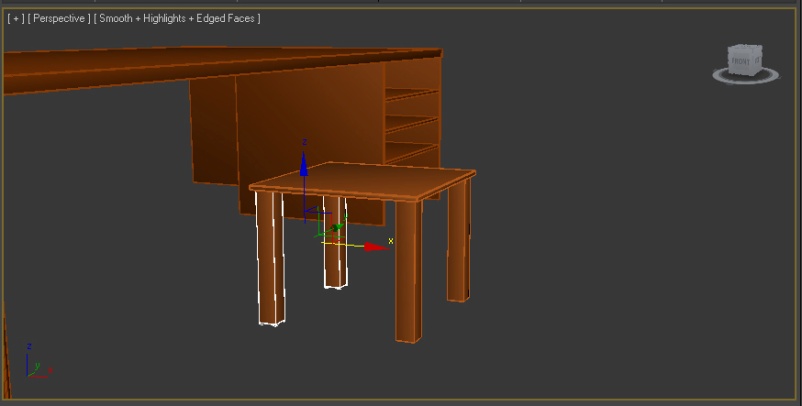
3. Теми же способами создаем спинку стула:
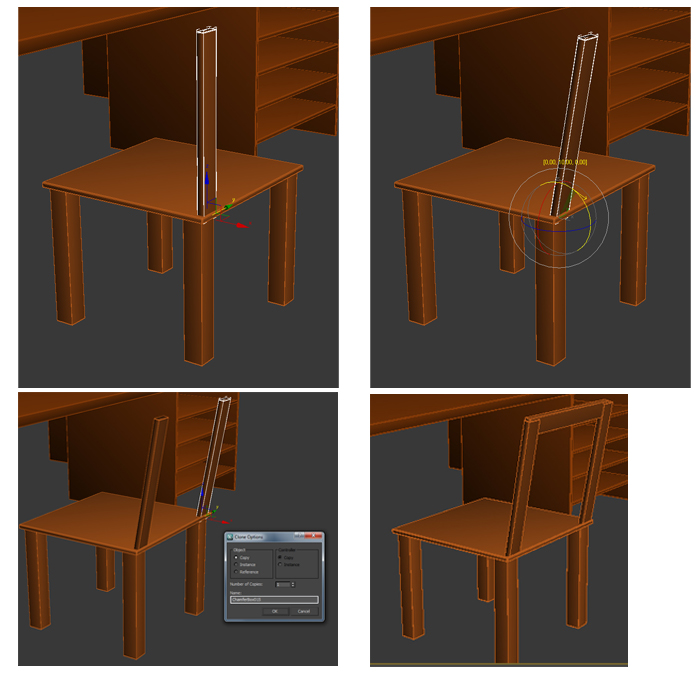
Теперь один важный момент. Выделите верхнюю горизонтальную перегородку спинки стула, в верхнем меню измените View на Local. Это изменение позволит вам перемещать объект относительно его собственных локальных координат.

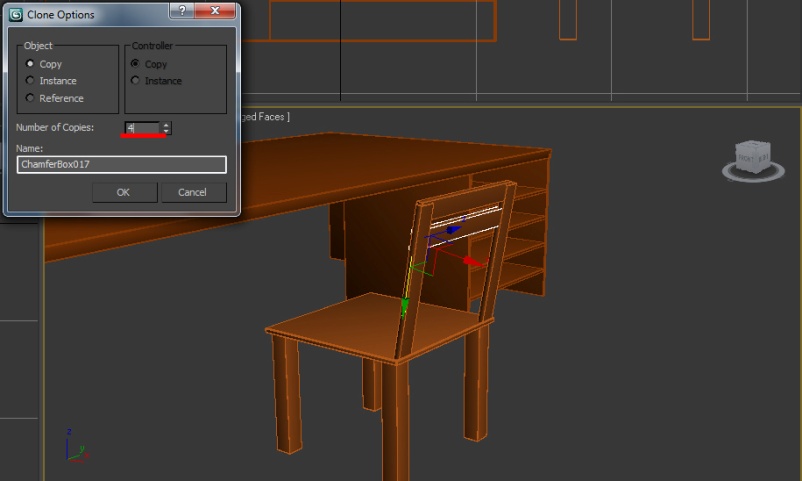
Теперь сделайте 4 копии и стул будет завершен.
4. Для удобства сгруппируем все элементы стула. Для этого сначала выделите их:
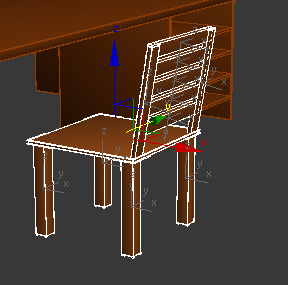
5. Теперь в верхнем меню нажмите Group - Group, и дайте название группе, например "стул"
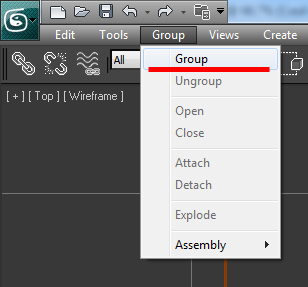

После того как вы сгруппировали объекты, вы не можете изменять их по отдельности. Зато легко можно создать ещё несколько стульев, просто скопировав группу:

